주민등록등본(초본) 인터넷 발급 방법
여는말
안녕하세요, 드림캐치입니다. 오늘은 인터넷에서 주민등록등본(초본)을 발급하는 방법을 소개해드리겠습니다.
1. 정부24 접속
검색창에 "정부24"라고 검색합니다.
2. 메인화면에서 주민등록등본(초본) 아이콘 클릭
정부24 홈페이지에 들어오시면 메인화면에 바로가기 아이콘들이 보이는데요, 여기서 위에 표시된 주민등록등본(초본) 아이콘을 클릭해줍니다.

3. 회원 또는 비회원 신청
그러면 아래와 같은 화면으로 넘어오는데요, “신청하기” 버튼을 클릭하여 회원 또는 비회원으로 교부를 신청합니다.

참고) 회원가입이 필요 없는 비회원 신청하기가 가능하지만, 일부 서비스에 대해선 공동인증서가 별도 요구되므로 이 점 참고하여 주시기 바랍니다. 만약 정부24를 이용할 일이 잦다면 한번 회원가입을 하고 이용하실 것을 권장드립니다.
저는 아이디로 로그인해보겠습니다.
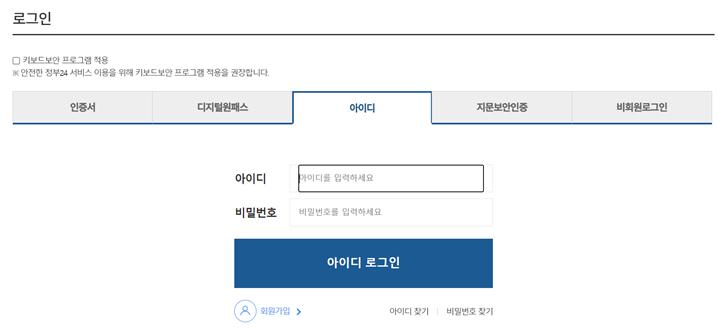
4. 주민등록표등본(초본)교부 신청
이제 교부 신청화면으로 넘어옵니다. 총 네 개의 탭이 있습니다: 주민등록표등본, 주민등록표초본, 영문주민등록등본, 영문 주민등록표초본
이 중 희망하는 탭을 선택한 후 각 항목을 선택합니다. 저희는 주민등록등본을 발급하기로 하였으니 첫 번째 탭을 선택하고 진행하도록 하겠습니다.
4.1. 주민등록상의 주소 선택
해당 시도와 자치구를 선택해줍니다.
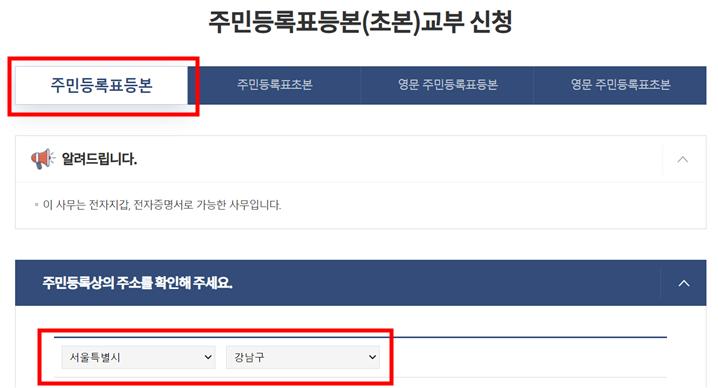
4.2. 발급형태 선택
여기서는 “발급”과 “선택발급” 두 가지 중 하나를 선택할 수 있습니다.

“발급”을 선택하면 과거주소의 변동사항을 제외한 정보들이 모두 표시됩니다.
“선택발급”을 선택하면 아래 창이 추가되며 이중 표시하기를 원하는 정보를 별도로 선택할 수 있습니다.

4.3. 수령방법 선택
마지막으로 수령방법을 선택합니다. 총 다섯 가지가 있습니다: 온라인발급(본인출력), 온라인발급(전자문서지갑), 온라인발급(제3자제출), 등기보통우편, 일반보통우편
이중 희망하는 것을 선택해줍니다.

4.4. “민원신청하기” 클릭
바로 아래에 있는 “민원신청하기”를 클릭해줍니다.

5. 인증
그러나 여기서 끝이 아닙니다. 팝업이 새로 뜨면서 인증을 요구합니다. 간편인증과 공동인증서(구 공인인증서) 두 가지 방법이 있는데요, 이 중 하나를 선택하여 인증 절차를 밟도록 합니다.

참고) 만약 처음 로그인을 위 방식 중 하나로 했다면 여기서는 이 팝업이 뜨지 않습니다. 두 번 인증하기가 번거로우시다면 처음부터 간편인증이나 공동인증서로 로그인하는 것이 좋겠습니다.
그러면 아래와 같이 자동으로 발급이 진행되고 있는 화면이 나타납니다.

6. 출력
발급 준비가 완료되면 서비스 신청내역 화면이 나타납니다. 내가 신청한 민원의 접수번호, 사무명, 부수, 처리상태, 교부기관, 연락처 등이 나타납니다.
발급을 희망하면 “문서출력” 버튼을 클릭한 후 우측 상단 “인쇄” 버튼을 눌러 주민등록등본을 출력합니다.

맺는말
이렇게 주민등록등본 발급이 모두 끝났습니다.
주민등록등본 발급, 주민센터에 방문하지 않아도 집에서 위와 같이 간편하게 발급할 수 있으니 편리하게 많이 이용하시기 바랍니다.
다음에 또 유익한 정보로 찾아뵙겠습니다. 드림캐치였습니다 :)
참고) 아까 말씀드린 바와 같이 주민등록초본 및 영문판 등본과 초본도 같은 절차로 발급 가능하니 참고해주세요.